Esecuzione di operazioni numeriche su sottostringhe in Microsoft Excel 2010
Se dobbiamo eseguire operazioni numeriche sulle sottostringhe, dobbiamo usare le funzioni LEFT, FIND e MID in Microsoft Excel 2010.
TROVA: * Questa funzione restituisce il numero di posizione del carattere in cui viene trovato un carattere o una stringa di testo specifica, leggendo da sinistra a destra (senza distinzione tra maiuscole e minuscole).
Sintassi della funzione “FIND”: = FIND (find_text, within_text, [start_num]) Esempio: La cella A1 contiene il testo “Broncho Billy Anderson” _ = FIND (“Billy”, A1, 1), _ _ la funzione restituirà 9 * _
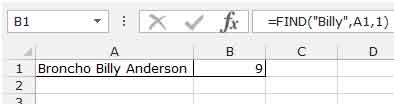
__
SINISTRA: restituisce il numero di caratteri specificato a partire dal carattere più a sinistra nella stringa.
Sintassi della funzione “LEFT”: = LEFT (text, [num_chars])
Esempio: La cella A1 contiene il testo “Broncho Billy Anderson” _ = LEFT_ _ (A1, 7), la funzione restituirà “Broncho” * _
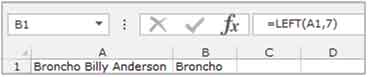
MID: * Restituisce un numero specifico di caratteri da una stringa di testo, a partire dalla posizione specificata in base al numero di caratteri specificato.
Sintassi della funzione “MID”: = MID (testo, start_num, num_chars)
Esempio: La cella A2 contiene il testo “Broncho Billy Anderson” _ = MID_ _ (A1, 8, 7), la funzione restituirà “Billy” * _
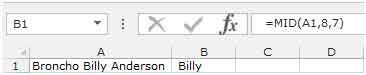
Facciamo un esempio per capire come possiamo eseguire operazioni numeriche sulle sottostringhe. Esempio 1: abbiamo un elenco nella colonna A. Abbiamo dovuto eseguire alcune operazioni numeriche su questo elenco.
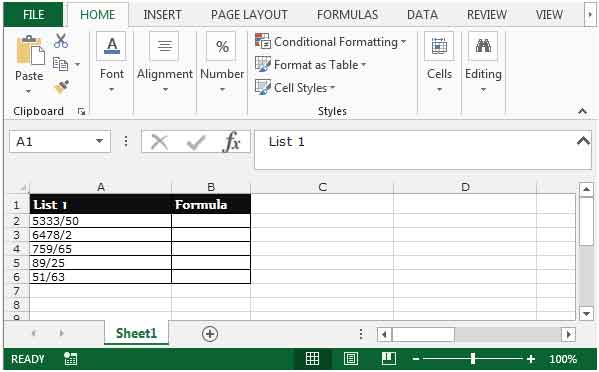
Segui i passaggi indicati di seguito: – * Seleziona la cella B2, scrivi la formula.
* = SINISTRA (A2, FIND (“/”, A2) -1) + 10 & MID (A2, FIND (“/”, A2), 255)
-
Premi Invio sulla tastiera.
-
La funzione aggiungerà 10 alla sottostringa nella cella.
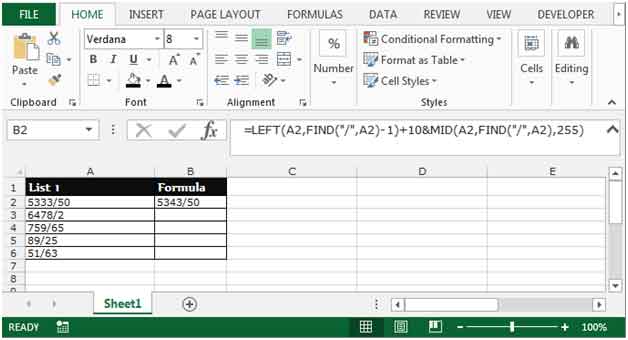
Per copiare la formula in tutte le celle, premere il tasto “CTRL + C” e selezionare la cella B3: B6 e premere il tasto “CTRL + V” sulla tastiera. *
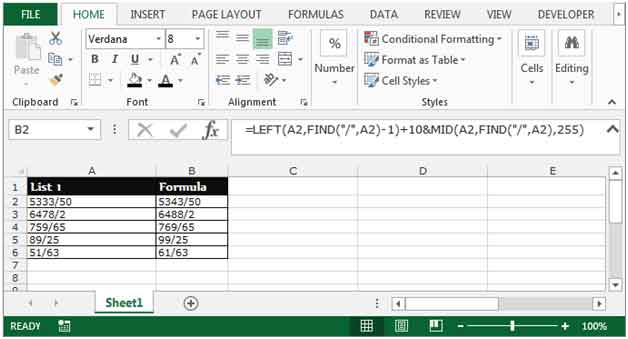
Questo è il modo in cui possiamo eseguire operazioni numeriche sulle sottostringhe in Microsoft Excel 2010.